잘못된 정보가 있다면, 꼭 댓글로 알려주세요(비로그인 익명도 가능).
여러분의 피드백이 저와 방문자 모두를 올바른 정보로 인도할 수 있습니다.
감사합니다. -
현록의 기록저장소
[기초설정] WOL(Wake On Lan) 본문
컴퓨터를 켜두지 않아도 전원조차 제어할 수 있게 - WOL
컴퓨터가 꺼진 상태에서도 집 밖에서 신호를 줘서 켤 수 있습니다.
컴퓨터가 지원해야하고(요새라면 데스크탑은 다 지원, 노트북은 되거나.. 절전에서 깨우는 것까지는 다 지원..)
이전에 컴퓨터가 강제 종료(버튼 꾹)가 아니라 정상적으로 종료되었어야 작동. 입니다.
2-1. 컴퓨터 소프트웨어 설정

[Win+R]로 실행창을 열고, control이라고 입력해서 제어판을 엽니다.
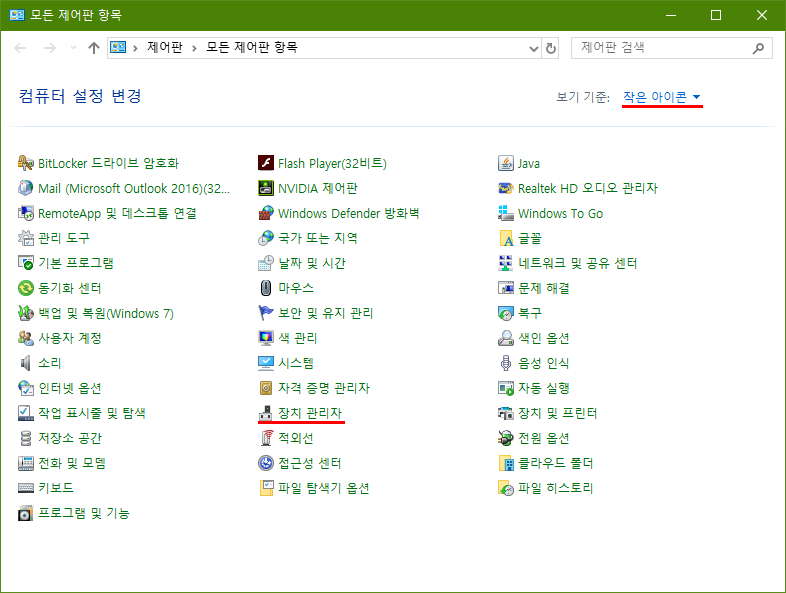
여기서 장치 관리자를 열어줍니다. 보이지 않는다면 우측 상단의 보기 기준을 작은 아이콘으로 해서 찾아보세요.
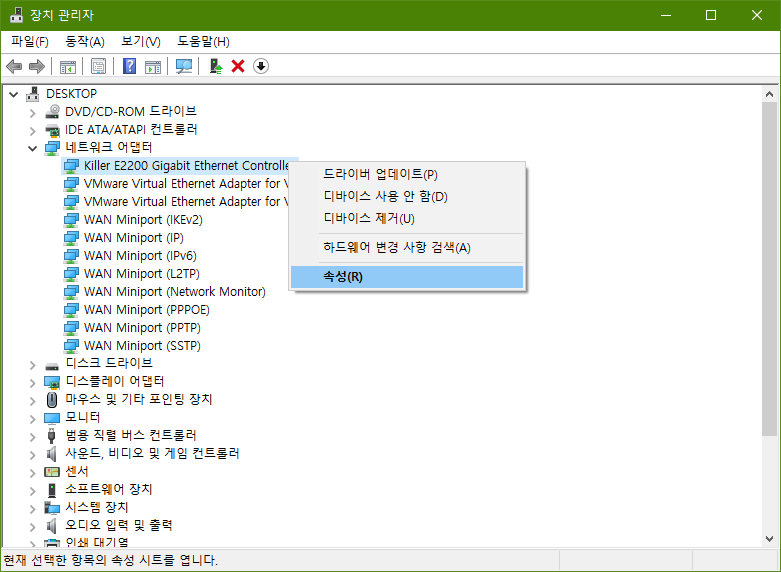
네트워크 어댑터 중 이더넷 컨트롤러(이더넷 포트)를 우클릭하여 속성에 들어가줍니다.

고급 탭에서 Wake on magic packet과 Wake on pattern match를 Enable인지 확인하고, 아니면 맞춰줍니다.
이름은 약간 상이할 수도 있으나, Wake on... 혹은 WOL이라고 된 항목은 모두 켜줍니다.

전원 관리 탭에서는 모든 항목을 체크상태로 둡니다.
(두번째가 절전해제/전원켜기 동작)
(세번째는 이더넷 전력으로는 WOL 매칭 신호가 일치해야만 켜지도록 하는 것.
매칭 신호 없이 모든 신호에 반응해서 켜지게 해버리면
공유기에서 IP 주소 확인이나 등
온갖 사소한 일에도 컴퓨터가 깨어나려고 함.(절전기준. 완전 끈 상태에서는 켜지진 않음.)
그러므로, 다 체크하는 것이 정석.)
2-2. 공유기 설정
이제 공유기에서 설정해줍니다. 기능이 있다면..

현재 접속된 PC의 주소로 설정을 체크해주거나, 본인 이더넷 포트의 물리 주소(MAC 주소)를 입력 후,
구분 위한 설명을 적고 추가해주면 됩니다.
공유기 자체에도 외부에서 접속을 해야 WOL 명령을 내리든 말든 할테니..
외부 접속 허용을 해줘야 합니다.

외부 관리 포트를 정해주시고, 원격 관리 포트 사용 후 적용을 눌러주세요.
2-3. 컴퓨터 하드웨어 설정
컴퓨터를 켤 때 모니터를 잘 보고 있으면 BIOS Setup for [F8] 같은 문구가 아래에 한 2초 정도 표시되었다가 부팅이 진행되죠?
메인보드마다 키가 다르긴 합니다만, 잘 보고 눌러서 설정으로 들어가줍니다.
보통 POWER 부분을 찾아 Wake On Lan을 Enable로 하고 저장하시면 됩니다.
메인보드마다 용어나 UI는 다르니 여러 사진을 첨부합니다.


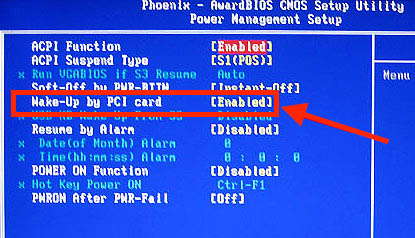


2-4. WOL 어플리케이션
WOL은 바로 한번 시도해봅시다.
컴퓨터를 시스템 종료하거나 절전모드로 하시고,
폰에서 WOL 앱을 받습니다. iptime은 전용 앱이 있고, 다른 기기는 모바일 매니저에 있기도 하고 그렇습니다.


공유기 수동 추가를 눌러줍니다. 자동 검색은 로컬로 잡히기 때문에 원격으로는 접근할 수 없습니다.

외부 네트워크 공유기를 선택합니다.
이름에는 자신이 알아보기 쉬운 설명을,
외부 IP or DDNS 주소에는 DDNS에서 설정했던 주소를(abcd@iptime.org 같은),
원격접속 포트에는 위의 공유기 설정에서 설정했던 원격접속 포트를,
공유기 Login ID와 공유기 암호에는 설정했던 로그인 정보를 적고 연결을 눌러 추가를 합니다.
이제 어플로 컴퓨터를 선택해서 컴퓨터가 제대로 절전에서 해제되는지,
끈 상태에서도 켜지는지 확인합니다.
WOL의 원리는 이더넷선(인터넷선)을 통해 컴퓨터를 깨우거나 켤만한 전류를 흘려보내 컴퓨터를 켜는 방법입니다.
당연히 컴퓨터가 아예 전원에 연결되어 있지 않으면(멀티탭이 꺼져있으면) 소용없고,
컴퓨터를 물리적인 전원 버튼을 꾹 눌러 강제종료한 뒤에는 WOL 신호를 보내도 켜지지 않습니다.
컴퓨터가 정상적으로 시스템 종료된 상태나 절전모드 상태에서만 WOL 신호로 컴퓨터가 켜집니다.
'PC원격제어 > help' 카테고리의 다른 글
| [기초설정] 기타 추천 설정 (0) | 2019.04.11 |
|---|---|
| [기초설정] 방화벽 포트 개방 (0) | 2019.04.11 |
| [기초설정] 공유기, 홈허브 - DHCP, 포트포워드, DDNS (2) | 2019.04.11 |
| [기초설정] IP 주소 확인 (0) | 2019.04.11 |
| 원격제어 기초 설정 (0) | 2019.04.11 |
잘못된 정보가 있다면, 꼭 댓글로 알려주세요(비로그인 익명도 가능).
여러분의 피드백이 저와 방문자 모두를 올바른 정보로 인도할 수 있습니다.
감사합니다. -




